ブログを書くのにパソコンを使っている人がほとんどだと思います。
しかし、副業ブロガーには時間がありません。
スタバでドヤマックしてる暇なんてないのです。

あれはMacBookでTwitterやってるだけだぞ

偏見すぎでしょw
時間がない人は、通勤時や休憩時間などのスキマ時間でブログを書かないと無理なんです。
でも、いつもパソコンを持ち歩いてるわけではないですよね。
そこで、iPhoneのメモ帳を活用したら、ブログの大半を進めることが可能で、思っていた以上に便利だったのでまとめます。
なお、iPhoneでブログを書ききることを目的としておらず、効率的に可能な部分をiPhoneで行い、残りをパソコンで行うことを想定しています。
| デバイス | iPhoneメモ帳 | パソコン |
|---|---|---|
| 見出し | ○ | ○ |
| 本文 | ○ | ○ |
| 画像 | × | ○ |
| 装飾 | × | ○ |
全部をiPhoneでやろうとするのは非効率です。
目的は、「スキマ時間を効率よくブログに使うこと」なのを忘れずに。
この記事の概略
- 時間がないブロガーはiPhoneでブログを進めよう
- 記事によっては全体の8割程度を作成可能
- 装飾部分はパソコンで効率的に行う
iPhoneのメモ帳の特徴
スキマ時間を最大限活用
時間がない副業ブロガーなどは、絶対に取り入れるべき手法だと感じました。
私自身、ブログ時間を抽出するための結果として、メモ帳下書きにたどり着きました。
コントロールセンターから1秒で起動
メモ帳アプリはコントロールセンターに登録しておけば、1秒で起動できます。
ぱっと思いついたネタなども、すぐにメモ帳を開けるので便利です。
iPhoneのメモ帳でブログを書く
1から10まで全てをiPhoneのみで書くわけではありませんが、本文の大部分を書くことができます。
- Step.1メモ帳で見出しや本文を書く
H1~H3、リストなども使用可能
- Step.2メールに保存して、パソコンと共有
メールの下書きに保存
- Step.3パソコンでコピペして画像や装飾
細かい部分はパソコンで
タイトルや見出し、リストも使える
iPhoneのメモ帳は文字を打つだけではなく、タイトル(H1)や見出し(H2)なども設定できます。
そのため、概要を把握しやすく、普通に記事作成が可能です。
箇条書きなどのリストも設定できるので、装飾以外の部分はほぼ完成させられます。
Gメールの下書きに保存してPCと共有
見出しや本文以外の装飾部分はパソコンでやったほうが間違いなく効率的です。
そのため、メモ帳をメールに保存します。
【右上のメニュー(…)】>【コピーを送信】>【メール】>【キャンセル】>【下書きを保存】
パソコンでメールを開いて本文全てをコピペ
保存した下書きメールをパソコンで開き、本文を全てコピーします。
それをワードプレスにそのまま貼り付ければ、タイトル、見出し、本文などが反映されます。
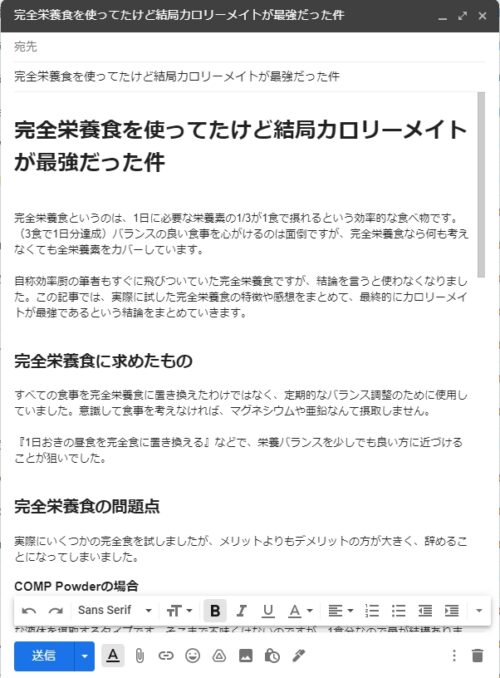
タイトル部分にそのまま貼り付ければ
- タイトル
- 見出し(H2~H3)
- 本文
- リスト
がきちんと反映されます。
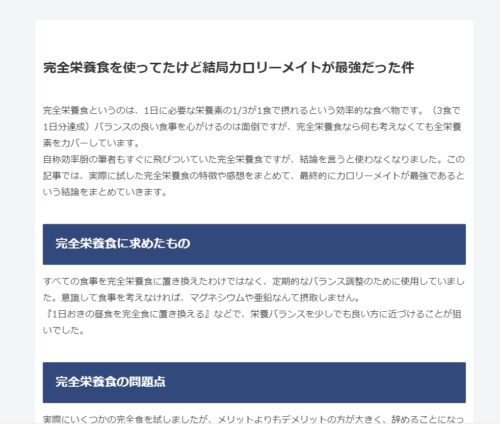
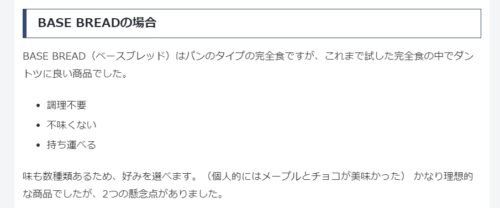
ただし、本文の改行は反映されないため、メモ帳側では改行せずに続けて書いて、ワードプレス側で改行したほうがいいかと思います。
iPhoneのメモ帳でブログ下書きするまとめ
iPhoneのメモ帳が思っていた以上にブログ下書きに適していたのでまとめました。
- 時間がない人ほどスキマ時間にiPhoneでブログを書くべき
- ブログの全てをiPhoneメモ帳で書くわけではない
- タイトルから見出しなどもメモ帳で書ける
- 装飾部分はパソコンが効率的

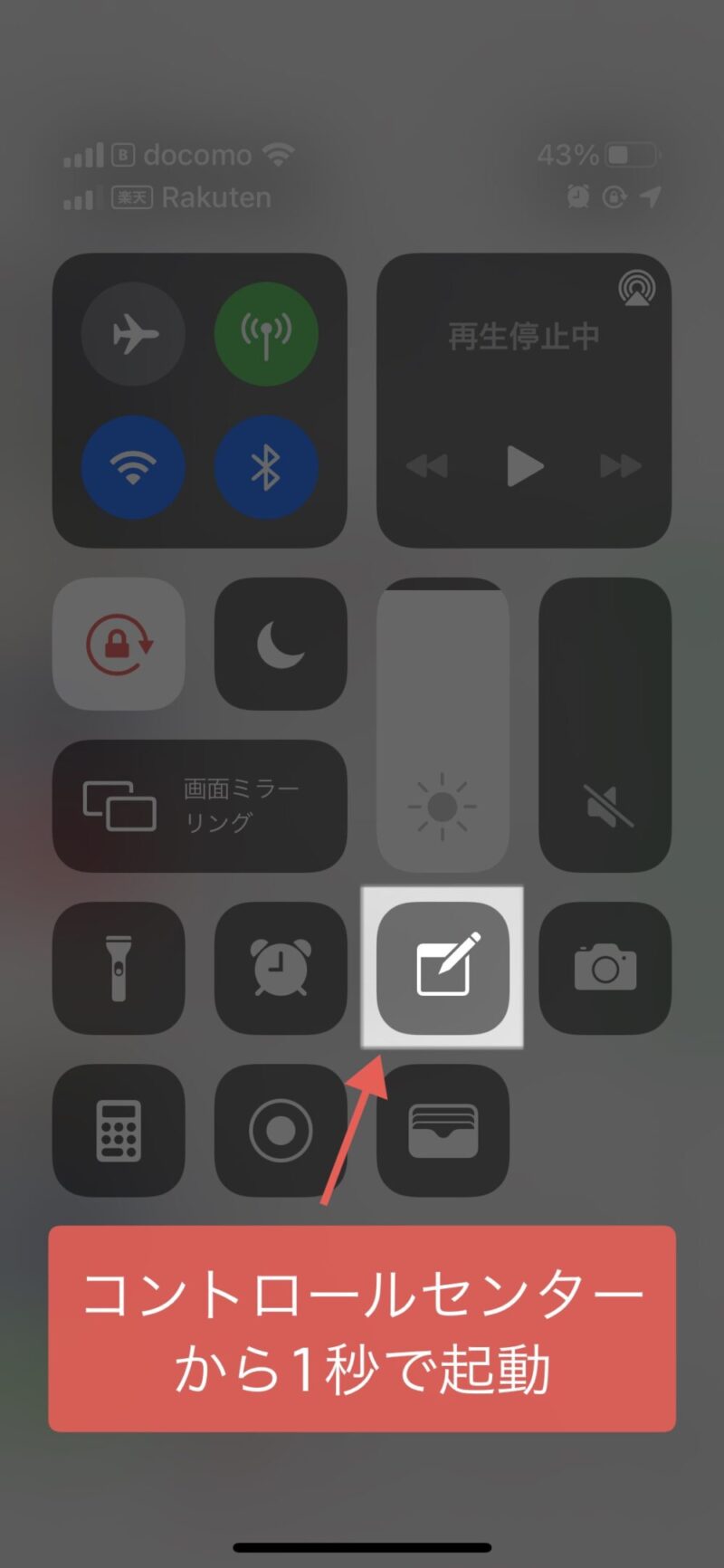

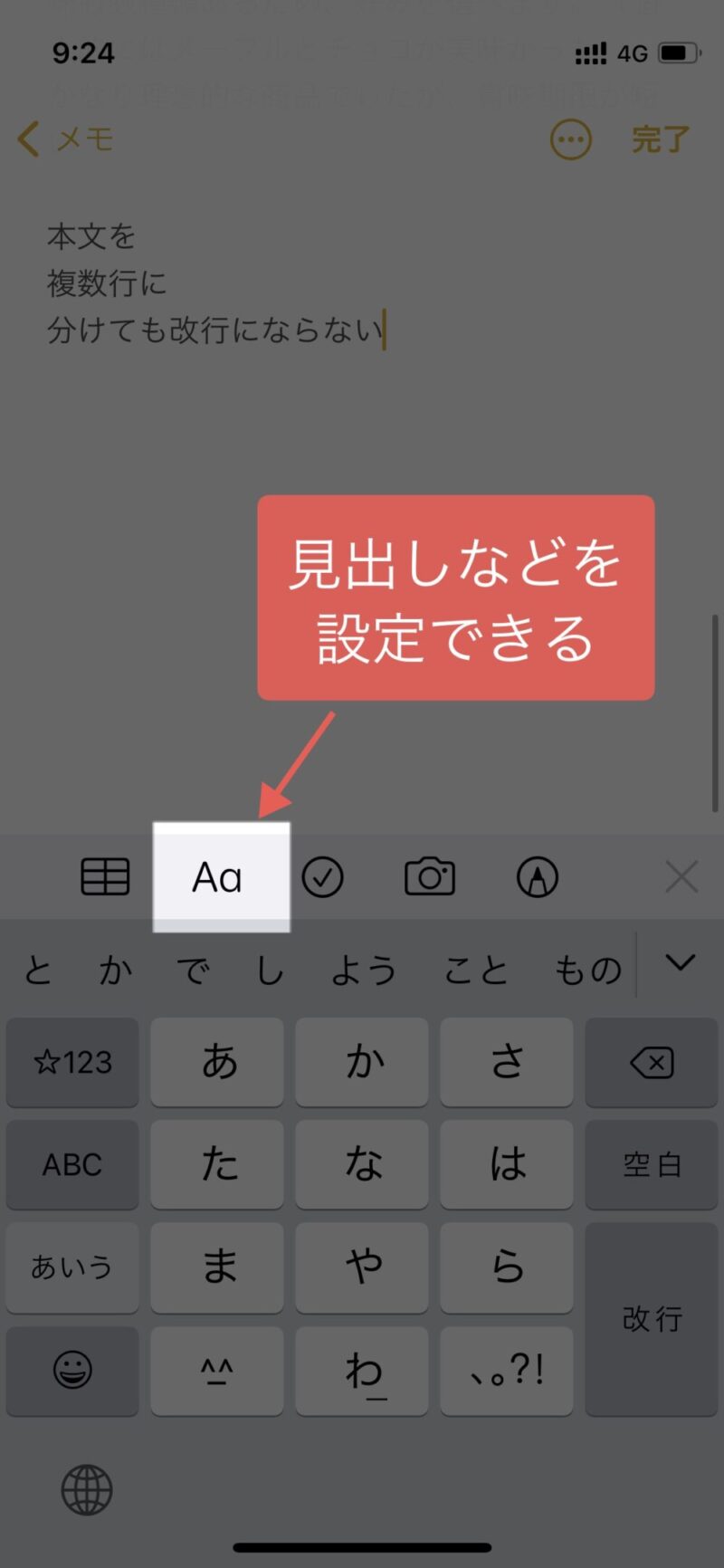
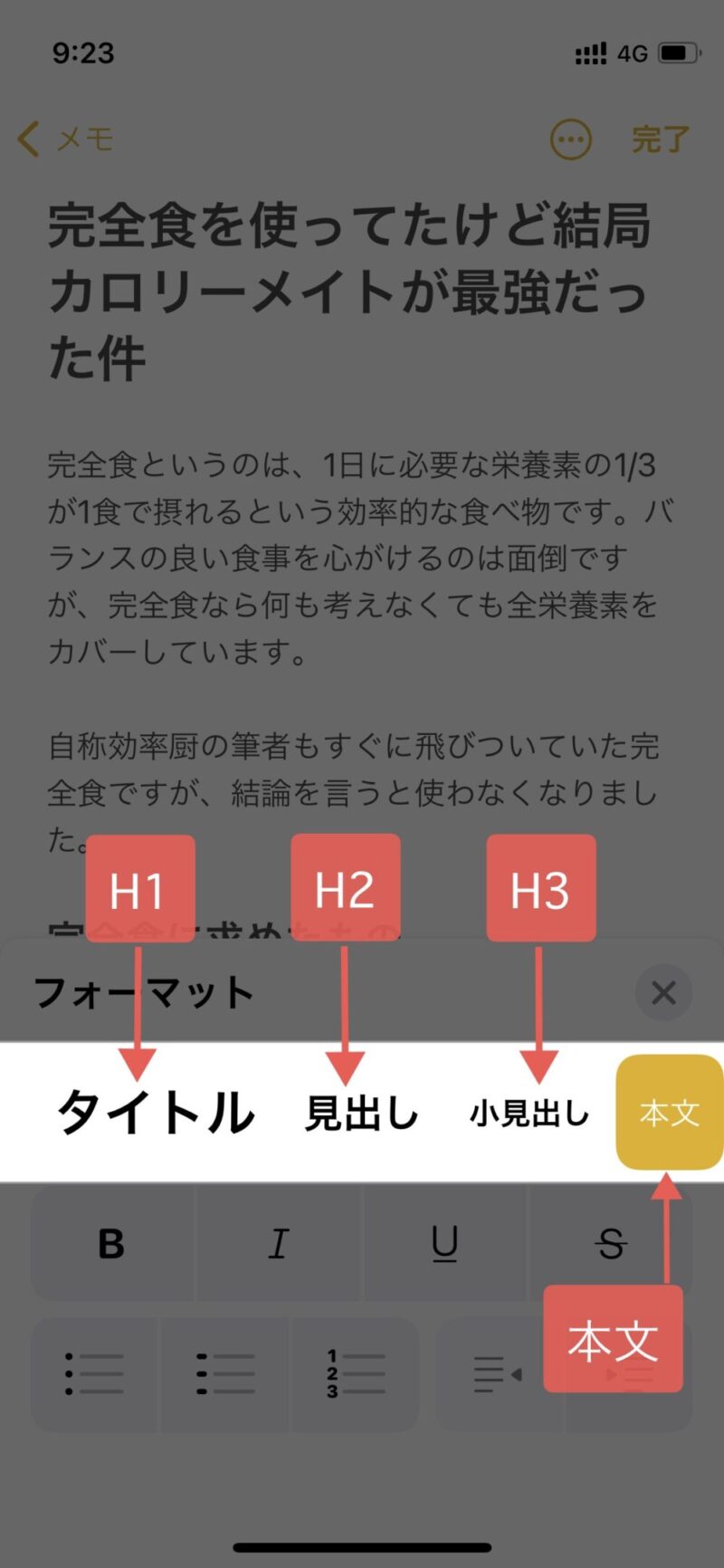
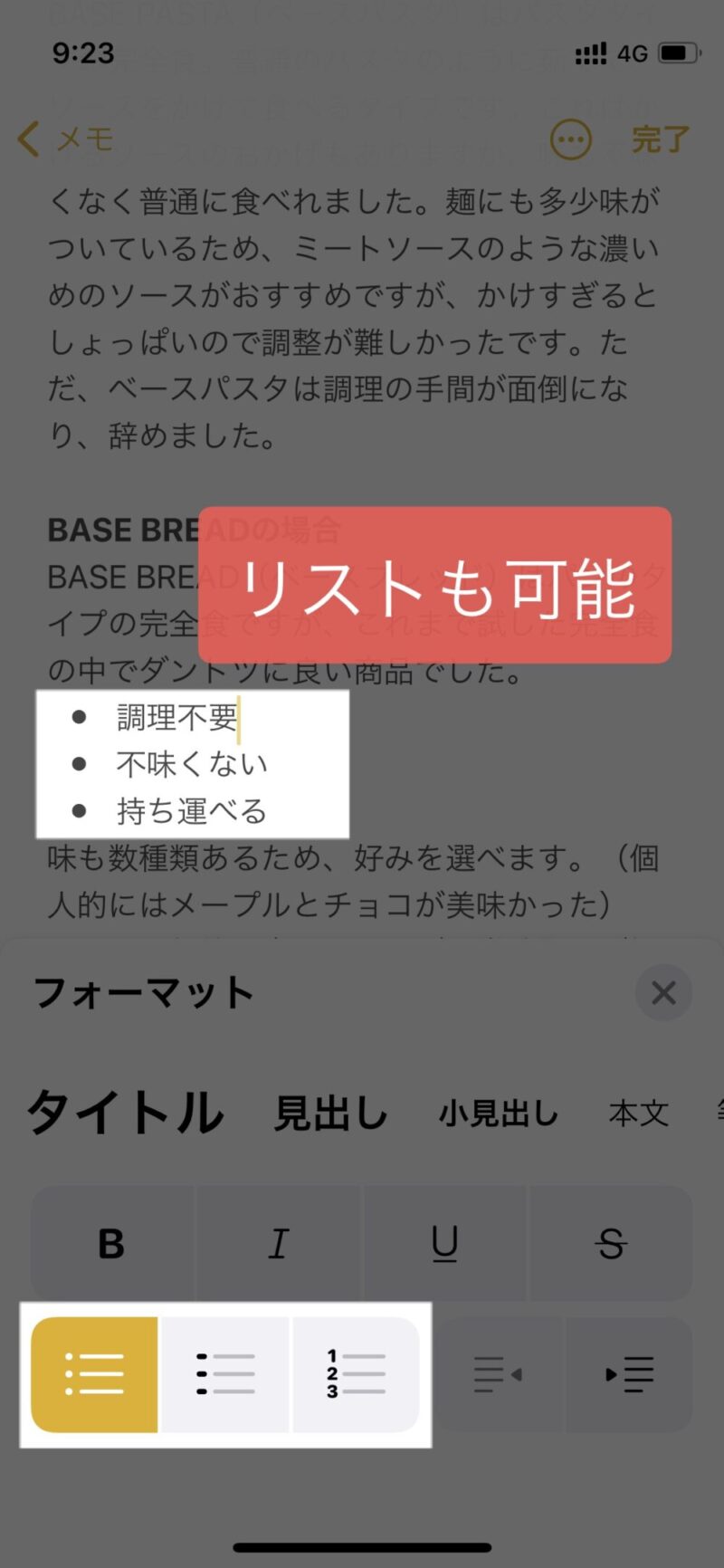
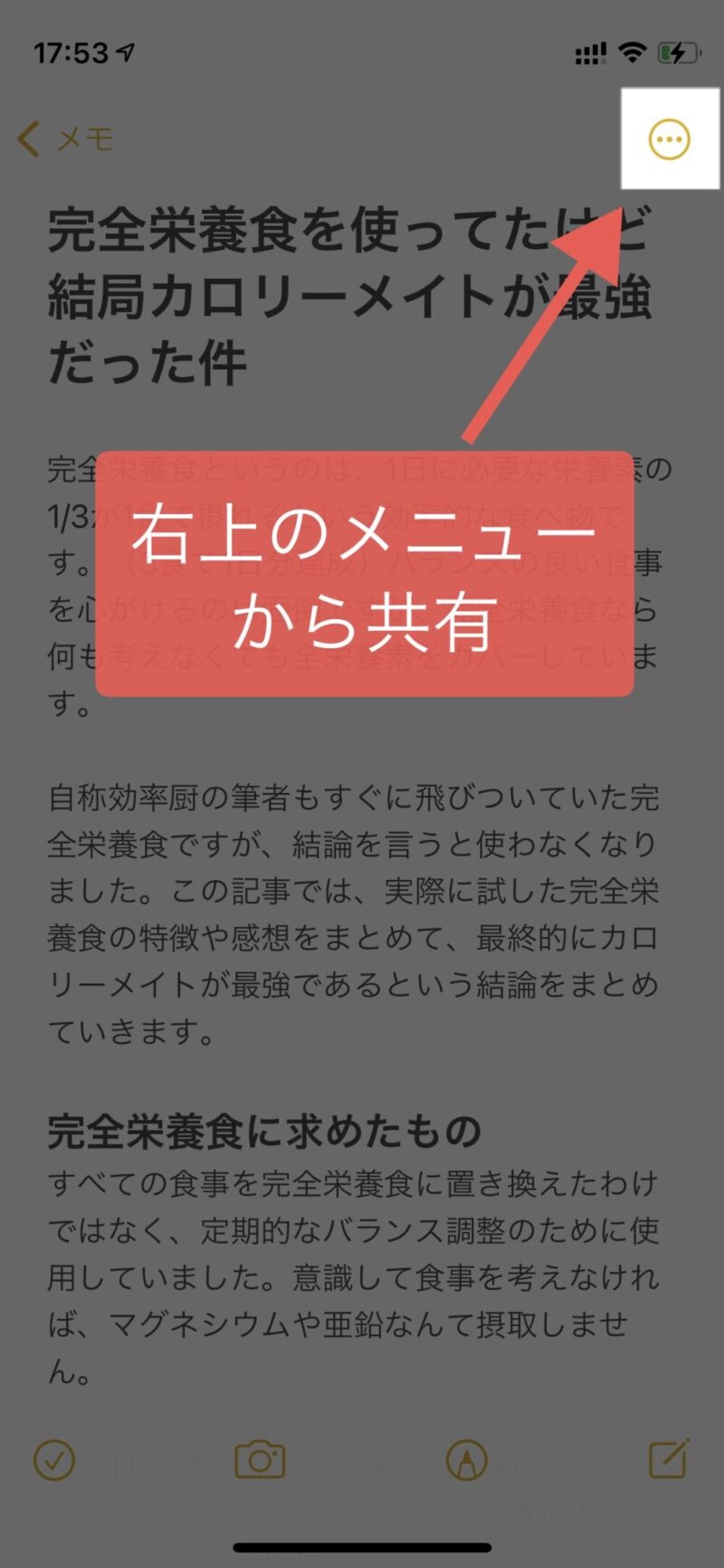
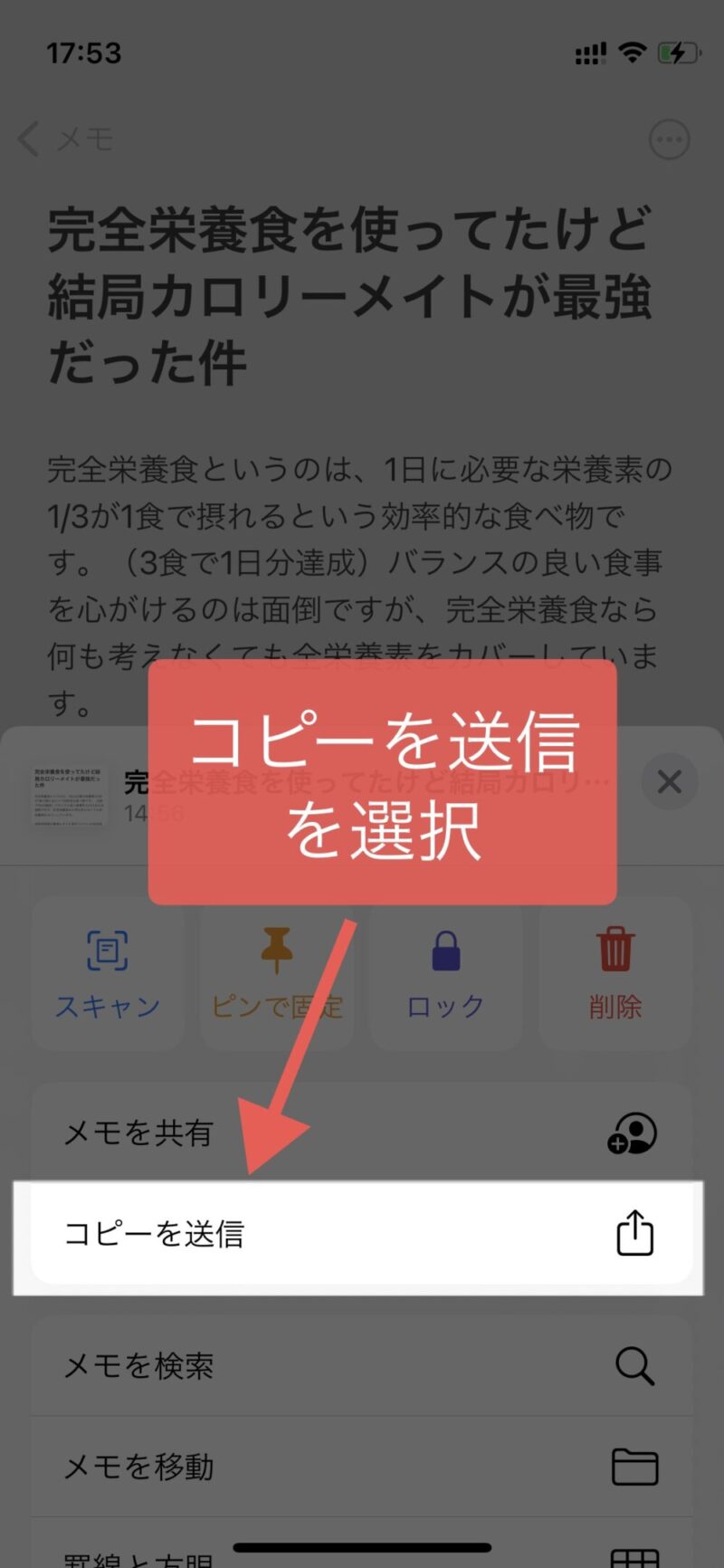

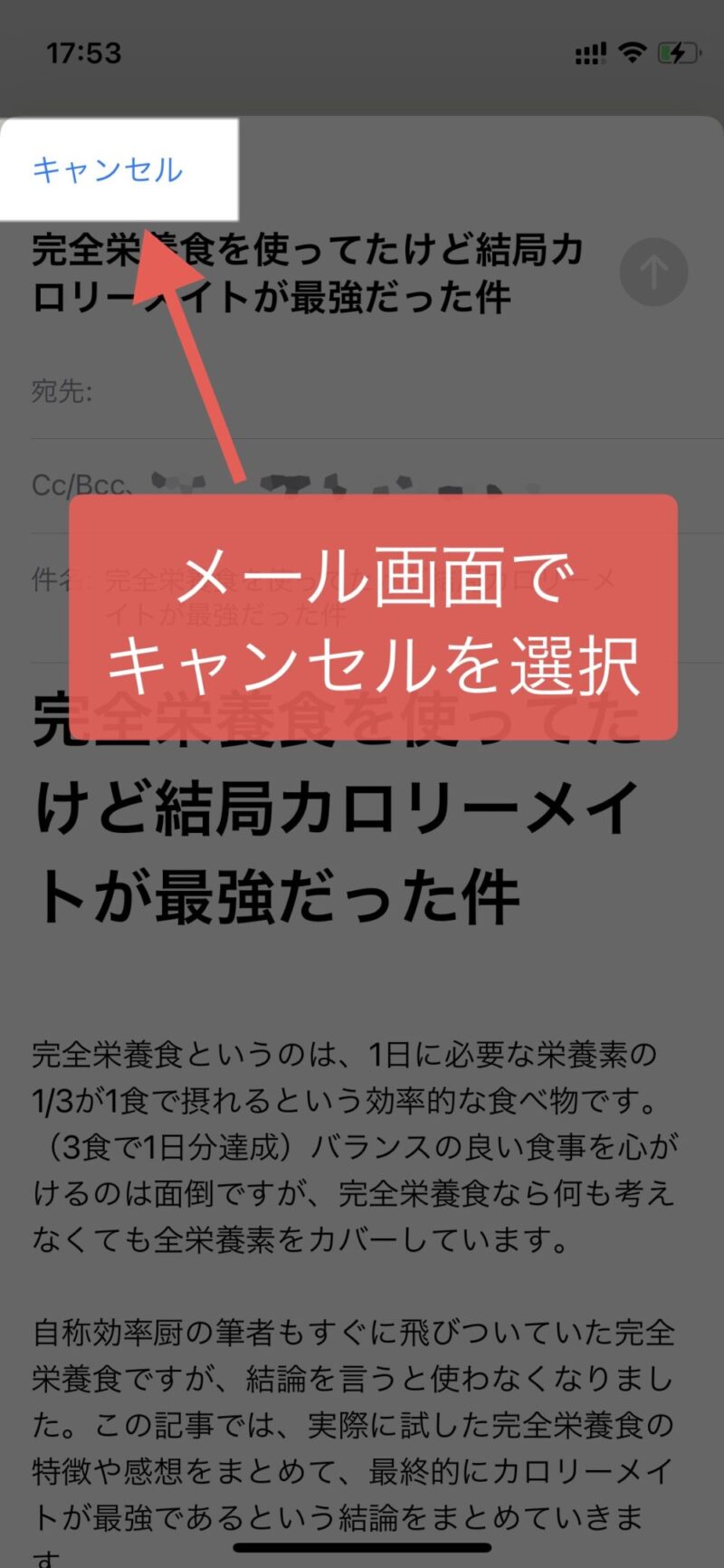
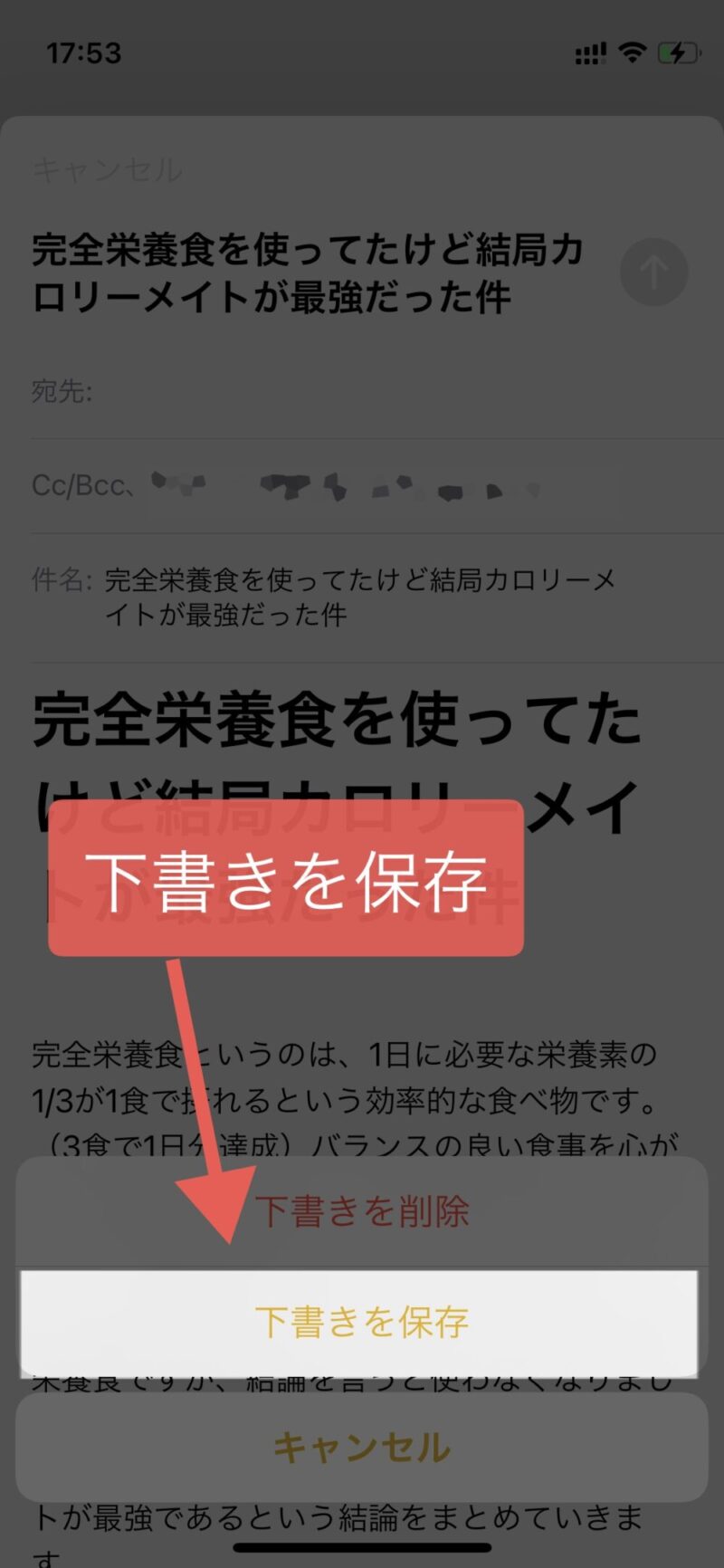






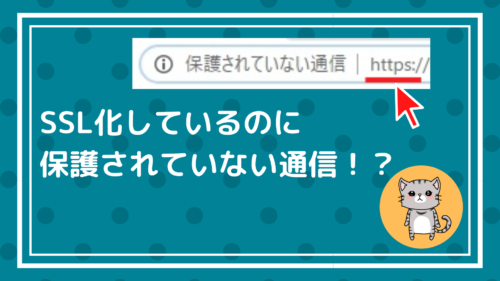

コメント